Windows ca sistem de operare nu este cunoscut tocmai pentru timpul de pornire rapid. De fapt, Windows va începe să devină lent după un an sau doi. Problema cu Windows este că are nevoie de doze de întreținere cu ultimele actualizări. Acestea fiind spuse, există câteva moduri prin care putem face ca boot-ul Windows să fie mai rapid. În acest segment, vă vom ghida prin toate metodele posibile care pot fi utilizate pentru o mașină Windows mai rapidă.
Cum se accelerează pornirea computerului
Accesați Windows 10 Start Manager
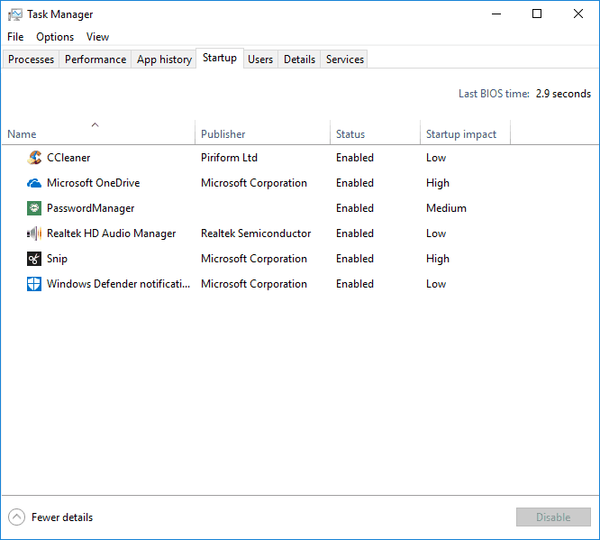
Porniți Manager este un subset al Managerului de activități, iar primul vă permite să alegeți toate aplicațiile care trebuie pornite în timpul unui boot. Cea mai bună abordare este să activați doar câteva aplicații pentru pornire și să utilizați restul atunci când este necesar.
Pentru a accesa Managerul de pornire, accesați Taskbar> Faceți clic dreapta> Task Manager. La început, pagina de procese va fi deschisă pe post, pe care o veți găsi „Filă de pornire” în partea dreaptă. Dacă faceți clic pe fila Startup, veți afișa toate programele care consumă resursele de calcul în timpul pornirii.
Din fericire, Windows are, de asemenea, o coloană de impact de pornire care arată impactul programelor și, astfel, vă va ajuta în cele din urmă să decideți între aplicații. Vă rugăm să rețineți că unele dintre aplicații sunt etichetate cu „Nu se măsoară”, ceea ce înseamnă că Windows 10 nu are suficiente date pentru a măsura impactul programului respectiv.
Selectați toate programele pe care doriți să le închideți în timpul pornirii. Faceți clic pe program și apoi selectați butonul „Dezactivare” din partea de jos a casetei de dialog. De asemenea, utilizați discreția pentru a închide unele dintre programele preinstalate de producător, deoarece este foarte probabil că nu veți avea nevoie de ele. Dacă aveți nevoie de mai multe informații despre oricare dintre programe, faceți clic dreapta și selectați căutare online.
Cum se activează pornirea rapidă a Windows 10
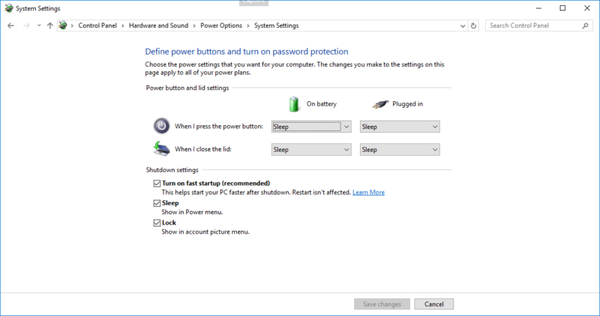
Dacă doriți să aveți un PC Windows care pornește relativ mai repede decât acesta este cel mai bun pariu pentru dvs. Pornirea rapidă ucide în mod inteligent programele care nu sunt necesare în timpul unui boot și astfel accelerează întregul proces de boot. Startul rapid stochează toate fișierele de sistem necesare, inclusiv cele ale nucleului Windows și ale driverelor de dispozitiv într-un fișier master și le încarcă în RAM în timp ce reporniți. Deci, ceea ce se întâmplă, în acest caz, este că toate aplicațiile sunt închise și totuși utilizatorul nu va pierde niciun fel de date. Urmați pașii de mai jos pentru a activa Startup rapid pentru Windows 10,
- Deschideți opțiunile de alimentare tastând „Power” în bara de căutare și selectați cele mai bune rezultate.
- În meniul următor, selectați următoarea opțiune „Alegeți ce fac butoanele de alimentare”.
- În cazul meniului gri, selectați „Modificați setările care nu sunt disponibile în prezent” din secțiunea de sus a meniului, așa cum se arată în figura de mai sus..
- Ultimul pas este să bifați caseta pentru opțiunea „Activați pornirea rapidă (recomandat)” și, cel mai important, nu uitați să faceți clic pe „Salvați modificările”.
Acestea fiind spuse, pornirea rapidă are propriile sale dezavantaje, de exemplu, poate provoca probleme dacă mașina dvs. este configurată pentru boot dual. Nu am recomanda funcția de pornire rapidă pentru utilizatorii avansați / avansați, însă pentru utilizatorii generali nu ar trebui să pună probleme. Un lucru pe care l-am observat după trecerea Windows 10 la pornirea rapidă este că backupul bateriei s-a îmbunătățit și el, deși marginal.
Un alt sfat este să încercați să evitați stocarea fișierelor pe desktop, știu că este convenabil, dar afectează și timpul de pornire. Într-o notă asemănătoare, fișierele temporare tind, de asemenea, să încetinească sistemul, deci luați în considerare utilizarea programelor precum CCleaner, Wise Registry Cleaner sau AVG TuneUp pentru a șterge fișierele temporare și, de asemenea, pentru a repara registrul.
Povești corelate de verificat:
- Măriți dimensiunea cache a pictogramelor pe computer pentru a accelera Windows
- Chrome lent? 9 sfaturi excelente pentru a vă ajuta să accelerați browserul Google
- Cum să accelerați închiderea lentă în Windows 10
- Toate sfaturile pentru Windows 10 pe care trebuie să le cunoașteți
 Friendoffriends
Friendoffriends



